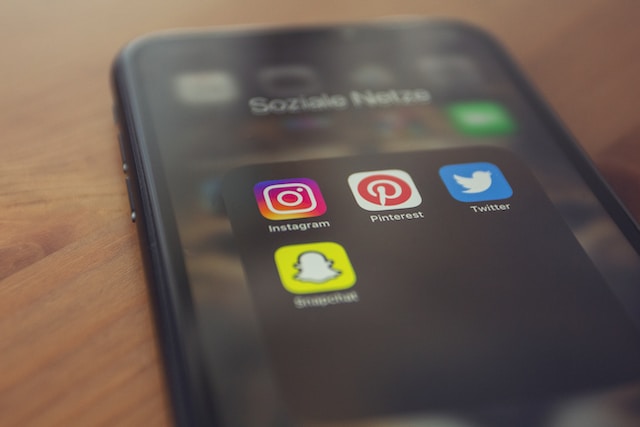우리 모두는 자랑스럽지 않은 소셜 미디어 게시물을 올린 적이 있습니다. 이러한 상황에서 우리는 종종 이러한 종류의 게시물을 삭제하는 것을 고려합니다. 창피하거나 부적절하다고 생각되는 게시물 또는 더 이상 공유하고 싶지 않은 게시물일 수 있습니다. 많은 사용자가 트윗을 삭제하는 방법에 대해 궁금해합니다. 트위터의 직관적인 인터페이스는 이 과정을 더 쉽게 만들어 사용자가 이러한 게시물을 더 효과적으로 삭제할 수 있도록 도와줍니다.
트윗을 삭제하는 것 외에도 사용자들은 트윗을 대량으로 삭제하는 것에 대해 걱정하는 경우가 많습니다. 이 방법은 가능하지만 일반적으로 구독료를 부과하는 타사 애플리케이션이 필요합니다. 또한 삭제된 트윗을 보는 것과 관련된 다른 우려 사항도 있습니다. 이 가이드에서는 이러한 문제에 대해 설명하며 도움이 될 수 있는 관련 권장 사항을 제공합니다.

트윗 삭제하기: 트위터 게시물 효과적으로 삭제하기
트윗은 언제든 우리의 뒤통수를 치기 위해 돌아올 수 있습니다. 특히 유명 인사들에게서 이런 일이 종종 발생했습니다. 예를 들어, 몇몇 유명인은 10년 전에 올린 트윗이 논란이 되어 곤욕을 치른 적이 있습니다. 따라서 때로는 트윗이 공개 영역으로 다시 스며들기 전에 삭제하는 것이 현명할 수 있습니다. 이제 트윗을 삭제하는 방법에 대한 질문이 있습니다.

다행히도 트위터의 옵션을 통해 사용자가 작성한 트윗을 삭제할 수 있습니다. 이 옵션은 내가 게시하는 모든 트윗과 함께 제공되며 프로필에서 해당 트윗을 즉시 삭제합니다. 이 작업을 수행하려면 디바이스에서 트위터 애플리케이션을 열거나 웹사이트를 방문합니다. 계정에 로그인하여 프로필에서 지우려는 트윗을 찾습니다.
오래된 트윗일 수도 있고 최근에 작성한 트윗일 수도 있습니다. 프로필 타임라인에서 최근 트윗을 효과적으로 찾을 수 있습니다. 알림에서 일부 트윗을 추적할 수도 있습니다. 트위터 고급 검색을 사용하여 이전 트윗에 액세스할 수 있습니다.
이 트윗을 연 후 페이지 오른쪽 상단에 있는 점 3개 아이콘을 탭합니다. 몇 가지 옵션이 표시됩니다. 첫 번째 옵션인 '트윗 삭제'는 빨간색으로 휴지통 아이콘과 함께 표시됩니다. 빨간색 옵션을 선택하면 앱에서 화면에 또 다른 작은 창을 통해 작업을 확인하라는 메시지가 표시됩니다. '삭제' 옵션을 탭하면 소셜 미디어 플랫폼에서 내 프로필에서 해당 트윗을 즉시 삭제합니다. 다행히도 모든 버전의 애플리케이션에서 동일한 절차를 사용하여 트윗을 삭제할 수 있습니다.
그러나 트위터에서 트윗이 삭제되었다고 해서 문제가 끝나는 것은 아닙니다. Google과 같은 검색 엔진이 트윗을 캐시했을 수 있습니다. 이러한 이유로 트윗이 검색 엔진 결과 페이지에 계속 표시될 수 있습니다.
모든 트윗을 삭제하는 방법: 트위터 계정 정리하기

때로는 트윗 하나를 삭제하는 것만으로는 충분하지 않을 수 있습니다. 예를 들어, 특정 조건에 따라 모든 트위터 게시물을 삭제해야 하는 경우가 있습니다. 이는 개인정보 보호 문제 때문일 수 있습니다. 또한 개인 계정과 같은 계정 기능을 비즈니스 계정으로 전환하기 위한 것일 수도 있습니다. 어느 쪽이든 트위터에는 트윗을 일괄 삭제할 수 있는 규정이 없습니다. 따라서 모든 트윗을 삭제하는 방법에 대해 여러 가지 질문이 제기되었습니다.

완료하는 방법 트윗 삭제하기 트윗지우개로
타사 웹 애플리케이션인 TweetEraser를 사용하면 트위터 계정의 모든 트윗을 삭제할 수 있습니다. 트윗을 일괄적으로 필터링하고 삭제하여 프로필을 정리할 수 있도록 도와줍니다. 사용자가 트윗을 선택해 삭제할 수 있지만, 계정에서 모든 트윗을 삭제하는 데는 여전히 유용합니다. 웹 앱의 무료 요금제를 사용하면 최대 3,200개의 트윗을 삭제할 수 있습니다. 따라서 프로필에 3,200개 미만의 트윗이 있는 사용자는 더 높은 요금제를 사용할 필요가 없습니다.
이 앱을 사용하려면 트위터 웹사이트를 방문하여 계정에 로그인합니다. 그런 다음 TweetEraser 웹사이트로 이동하여 트위터 계정으로 인증합니다. '앱 인증하기' 버튼을 클릭하여 계정에 권한을 부여합니다. 웹 앱에서 이메일을 묻는 메시지가 표시되며, 괜찮다면 입력하면 됩니다. 인증 절차를 완료한 후 대시보드에서 '트위터 아카이브 가져오기' 옵션을 클릭합니다.
다음 페이지에는 플랫폼에서 내 활동이 포함된 차트가 표시됩니다. 여기에서 웹 앱의 한 페이지에 표시되는 트윗 수를 변경할 수 있습니다. 개별 트윗 확인란 위에 있는 상단 확인란을 클릭하여 결과에서 모든 항목을 선택할 수도 있습니다. 마지막으로 대시보드에서 빨간색 '트윗 삭제' 버튼을 클릭합니다. 트윗지우개가 선택한 모든 트윗을 즉시 삭제합니다. 남은 트윗이 있는 경우 이 과정을 반복할 수 있습니다. 이 과정은 시간이 꽤 오래 걸릴 수 있지만 곧 완료됩니다.
프로필에 3,200개 이상의 트윗이 있는 사용자는 구독 요금제를 구매해야 합니다. 표준 지우개는 월 7달러, 프리미엄 지우개는 10달러입니다. 두 요금제 모두 광고 없이 사용할 수 있고, 더 많은 필터를 제공하며, 여러 계정에서 삭제할 수 있습니다.
방법 트윗 삭제하기 트윗 삭제하기
TweetDeleter는 트윗을 대량으로 삭제할 때 사용하는 가장 인기 있는 타사 웹 애플리케이션 중 하나입니다. 트위터 사용자들이 유용하다고 생각하는 많은 기능을 갖추고 있으며 인터페이스도 원활하게 사용할 수 있습니다. TweetDeleter는 매월 최대 5개의 트윗을 삭제할 수 있는 무료 요금제를 제공합니다. 또한 각각 3.99달러, 4.99달러, 5.99달러의 표준, 고급 및 무제한 요금제를 제공합니다.
이 애플리케이션을 사용하려면 해당 웹사이트를 방문하여 트위터 계정으로 인증합니다. 그런 다음 가격 페이지로 이동하여 구독 요금제를 구매합니다. 대시보드로 이동하여 내 모든 트윗 목록을 확인합니다. '모두 선택' 확인란을 클릭하고 삭제 버튼을 누릅니다. 앱이 내 프로필에서 트윗을 즉시 삭제합니다. 다행히도 웹 도구는 모든 트윗을 삭제하려는 사용자에게 매우 유용합니다.
방법 삭제된 트윗 보기: 지운 트위터 게시물에 액세스하기
실수로 잘못된 소셜 미디어 게시물을 삭제한 적이 있나요? 이런 상황에서는 게시물에 사용한 정확한 문구를 기억하기 어려울 수 있습니다. 안타깝게도 트위터 사용자들은 매일 이런 실수를 반복하며 해결 방법에 대해 문의합니다. 따라서 삭제된 트윗을 보는 방법에 대한 문의가 종종 있습니다. 다행히도 플랫폼에서 삭제한 트윗을 볼 수 있는 몇 가지 유용한 방법이 있습니다. 자세히 알아보겠습니다.

보기 방법 삭제된 트윗 Google 캐시에서
Google의 캐시 기능은 삭제한 트윗을 효과적으로 볼 수 있는 방법을 제공합니다. 이 기능을 사용하면 최근에 삭제한 트윗을 검색하고 검색 엔진에서 캐시된 버전을 볼 수 있습니다. 어떻게 작동하나요? 컴퓨터 애플리케이션과 마찬가지로 웹 브라우저는 페이지를 더 빠르게 로드할 수 있도록 캐시된 버전의 페이지를 저장합니다. 그런 다음 누군가 해당 페이지를 요청하면 브라우저는 캐시를 푸시합니다. 이 캐시된 버전은 해당 웹 페이지가 더 이상 인터넷에 존재하지 않더라도 계속 사용할 수 있는 경우가 있습니다.
이 허점은 검색에서 삭제된 웹페이지를 볼 수 있다는 것을 의미합니다. 다행히도 이는 트위터와 같은 소셜 미디어 웹사이트에도 적용됩니다. 트위터는 플랫폼의 인기로 인해 트윗을 포함한 모든 페이지를 캐시에 저장합니다. 따라서 삭제한 후 해당 트윗을 Google에서 빠르게 검색하면 해당 트윗이 여전히 검색될 수 있습니다. 이렇게 하려면 Google 검색창에 "트위터"라는 문구와 함께 계정 사용자 아이디를 입력한 후 검색하면 됩니다.
검색 결과에는 내 최근 트윗이 포함되며 삭제된 트윗도 포함될 수 있습니다. 일반적으로 웹 페이지의 캐시된 버전에는 아래쪽을 향한 녹색 화살표가 표시됩니다. 내 트윗 옆에 이 화살표가 표시되면 해당 화살표를 클릭하면 '캐시됨' 버튼이 나타납니다. 버튼을 클릭하면 브라우저에서 해당 트윗의 캐시된 버전으로 이동합니다. 여기에서 트윗에 첨부된 모든 미디어 첨부파일과 함께 트윗의 기본 보기를 볼 수 있습니다.
다시 말하지만, 이 방법은 검색 엔진 캐시가 곧 데이터를 잃어버리기 때문에 최근에 삭제한 트윗에 주로 효과가 있습니다. 몇 년, 수십 년 전에 삭제된 트윗을 보는 더 효율적인 방법이 몇 가지 더 있습니다. 대부분은 타사 애플리케이션 및 웹사이트를 사용하는 것입니다. 그럼에도 불구하고 캐시를 검색하는 것은 트윗이 삭제된 후에도 트윗을 확인할 수 있는 효과적인 방법입니다.
보기 방법 삭제된 트윗 웨이백 머신으로
웨이백 머신 은 다양한 웹 페이지의 스냅샷을 저장하는 인터넷의 강력한 아카이브 도구입니다. 인터넷 아카이브라고도 불리는 웨이백 머신은 소셜 미디어 웹사이트의 웹페이지를 포함하여 수백만 개의 웹페이지를 저장합니다. 따라서 삭제된 트윗을 보려는 사용자에게 유용한 도구이지만, 보장할 수는 없습니다.
이 앱을 사용하려면 먼저 트위터로 이동하여 내 계정의 프로필 링크를 복사합니다. 그런 다음 컴퓨터 브라우저에서 웨이백 머신 웹사이트로 이동하여 링크를 입력한 후 입력 버튼을 클릭합니다. 앱의 전체 URL을 사용하여 결과를 불러오는 것을 잊지 마세요. 내 트위터 계정의 사본이 있는 경우 아카이브에 달력이 로드되고 표시됩니다. 달력에는 일, 월, 연도별로 날짜가 표시됩니다. 또한 기계가 페이지의 스냅샷을 찍은 날을 강조 표시합니다.
따라서 삭제한 트윗을 작성한 날짜를 찾아 해당 날짜에 표시된 내 계정의 사본을 불러와야 합니다. 계정의 스냅샷이 표시되고 아래로 스크롤하여 삭제된 트윗을 볼 수 있습니다. 이 기계가 트위터의 모든 페이지를 보관하지는 않지만 내 페이지를 찾을 수 있는 가능성은 여전히 있습니다.
방법 무료로 트윗 삭제하기 무료로: 무료 웹 앱 사용하기
트윗 삭제를 위한 대부분의 타사 애플리케이션은 구독이 필요합니다. 그러나 많은 트위터 사용자들은 무료 트윗 삭제 도구를 찾아서 비용을 절감하고자 할 수 있습니다. 이러한 애플리케이션의 무료 버전을 사용하면 제한된 기능만 사용할 수 있습니다. 그럼에도 불구하고 트윗을 무료로 삭제할 수 있는 방법이 있습니다. 그 방법에 대해 알아봅시다.
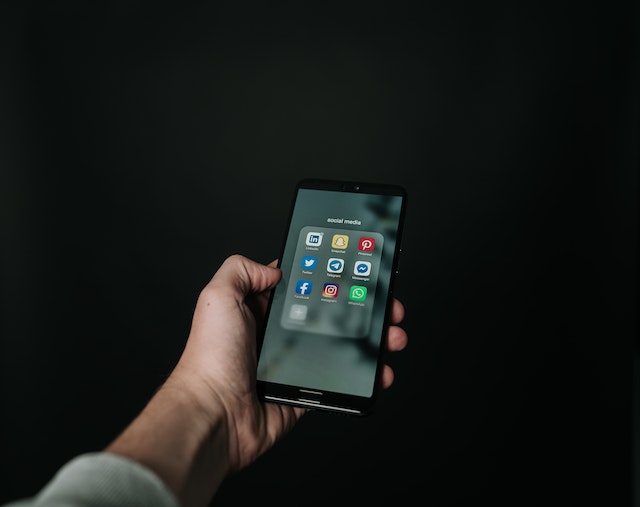
방법 트윗 삭제하기 무료로 삭제하기
TwitWipe는 사용자가 계정에서 트윗을 완전히 삭제할 수 있는 또 다른 웹 애플리케이션입니다. 이 앱은 모든 리트윗, 마음에 들어요, 답글, 멘션 및 미디어도 삭제합니다. TwitWipe는 사용하기 쉬우며 모든 트윗을 삭제하려는 사람들에게 매우 편리합니다. 소유권을 바꾸거나 용도를 변경할 때 사용할 수 있습니다.
이 웹 앱을 사용하려면 데스크톱 브라우저에서 웹사이트를 방문하세요. 그런 다음 화면 오른쪽 상단의 '시작하기' 버튼을 클릭합니다. 다음 페이지에서 아래로 스크롤하여 '트위터를 사용하여 로그인' 버튼을 클릭합니다. 트위터 계정을 인증하여 로그인합니다. 로그인한 후 '이 계정 삭제하기' 버튼을 클릭하면 앱이 나머지 프로세스를 완료합니다.
이 애플리케이션을 사용하여 트윗을 삭제한 후에는 트윗을 복구할 수 없다는 점을 기억하세요. 따라서 계정을 지우기 전에 항상 트윗을 백업해 두는 것이 좋습니다. 다행히도 이 앱은 모두 무료이며 구독 요금제가 필요하지 않습니다.
방법 트윗 삭제하기 트위터 아카이브 지우개 무료 버전으로 무료로 삭제하기
트위터 보관함 지우개는 사용자가 일주일에 최대 1,000개의 트윗을 삭제할 수 있는 무료 커뮤니티 에디션을 제공합니다. 이 트윗 삭제 애플리케이션을 사용하면 키워드, 날짜, 트윗 유형 및 미디어 종류별로 트윗을 필터링할 수 있습니다. 다른 트윗 삭제 도구와 달리 아카이브 지우개는 Windows와 Mac에서 실행되는 데스크톱 앱입니다. 트윗을 삭제하려는 사용자들 사이에서 많이 사용되는 도구로, 트윗을 일괄적으로 필터링하고 삭제할 수 있는 간단하고 사용하기 쉬운 웹 애플리케이션을 트윗지우개에서 설계했습니다. 이 앱을 사용하면 트윗을 빠르게 가져와서 로드하고 매우 구체적인 삭제 작업을 수행할 수 있습니다. 이 도구는 계정을 정리하고 다시 시작하려는 사용자에게 최적화된 도구입니다. 지금 바로 트위터 타임라인 필터링 및 정리를 시작하세요!